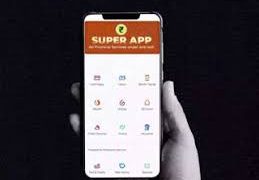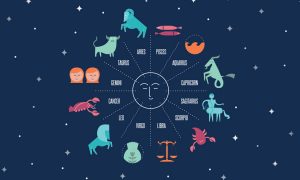WhatsApp आज के वक्त में सबसे ज्यादा इस्तेमाल होने वाला इंस्टैंट मैसेजिंग ऐप है। यह ऑफिस से लेकर पर्सनल और प्रोफेशनल दोनों जगह के लिए परफेक्ट कम्यूनिकेशन ऐप बन चुका है। हालांकि आज के वक्त में प्रोफेशनल कामकाज लैपटॉप और डेस्कटॉप पर किये जाते हैं। ऐसे में फोन के साथ लैपटॉप और टैब कई अन्य डिवाइस में वॉट्सऐप का इस्तेमाल एक वक्त में किया जाता है। हालांकि कुछ लोगों को नहीं मालूम होता है कि आखिर लैपटॉप, टैब और मोबाइल में एक साथ कैसे एक नंबर से वॉट्सऐप इस्तेमाल किया जा सकता है।
ये भी पढ़ें:-Gold Price Today: गुरुवार 19 दिसंबर को सस्ता हुआ सोना, चेक करें कितनी कम हुई कीमत
WhatsApp लिंक्ड डिवाइस फीचर
वॉट्सऐप की ओर से WhatsApp Linked डिवाइस फीचर पेश किया जाता है। इसकी मदद से आसानी से एक अकाउंट को कई सारी डिवाइस पर इस्तेमाल किया जा सकता है। इसके लिए आपको WhatsApp Web का इस्तेमाल करना होगा, फिर एक क्यूआर कोड दिखेगा, जिसे स्कैन करके वॉट्सऐप को अन्य डिवाइस पर इस्तेमाल किया जा सकेगा।वॉट्सऐप लिंक्ड डिवाइस फीचर यूजर्स को एक सिंगल अकाउंट की मदद से 4 डिवाइस में कनेक्टिविटी की सुविधा देता है। इस फीचर के लिए यूजर को प्राइमरी तौर पर इंटरनेट की जरूरत होती है। मतलब यूजर्स लिंक्ड डिवाइस की मदद से मैसैज रिसीव और सेंड कर सकते हैं. अगर आपका स्मार्टफोन स्विच ऑफ भी हो जाता है, तो उस वक्त आप वॉट्सऐप का इस्तेमाल कर सकते हैं। यह एक यूजफुल फीचर हो सकता है।
ये भी पढ़ें– Petrol-Diesel Price: 19 दिसंबर के लिए जारी हो गए पेट्रोल और डीजल के भाव, जानें एक लीटर तेल की कीमत
कैसे एक ही नंबर से दो मोबाइल पर चलाएं वॉट्सऐप अगर आप वॉट्सऐप को सेकेंड्री एंड्रॉइड फोन और आईफोन पर इस्तेमाल करते हैं, तो आपको सिंपल कुछ स्टेप्स को फॉलो करना होगा।
स्टेप 1: अपनी प्राइमरी डिवाइस पर WhatsApp ओपन करें।
स्टेप 2: स्क्रीन के टॉप राइट कॉर्नर में के तीन डॉट्स मेनू आइकन पर टैप करें। मेनू से लिंक्ड डिवाइस ऑप्शन सेलेक्ट करें। स्टेप 3: इसके बाद Linked a Device ऑप्शन पर टैप करें। इससे क्यूआर कोड स्कैनर एक्टिव हो जाएगा।
ये भी पढ़ें:-जमा रकम पर ब्याज दर के नियमों का उल्लंघन, RBI ने इस बैंक पर लिया बड़ा एक्शन
स्टेप 4: इसके बाद अपने सेकेंडरी फोन पर जाएं और अगर WhatsApp पहले से इंस्टॉल नहीं है, तो उसे इंस्टॉल करें। ऐप इंस्टॉल हो जाने के बाद उसे ओपन करें।स्टेप 5: अगर आपका सेकेंडरी फोन एक अलग नंबर का उपयोग करता है, तो आपको उस नंबर से लॉग इन करने के लिए कहा जा सकता है। इससे बचने के लिए सेकेंडरी फोन की स्क्रीन के टॉप राइट कॉर्नर के तीन डॉट्स पर टैप करना होगा। इससे बचने के लिए Link as a Companion Device ऑप्शन सेलेक्ट करना होगा। स्टेप 6: सेकेंडरी फोन पर, एक क्यूआर कोड दिखाई देगा। अपने प्राइमरी फोन पर क्यूआर स्कैनर का उपयोग करके इस कोड को स्कैन करें। एक बार स्कैन सफल हो जाने के बाद, आपके WhatsApp चैट लोड होने लगेंगे, और आप दोनों फोन पर अपनी चैट देख पाएंगे।